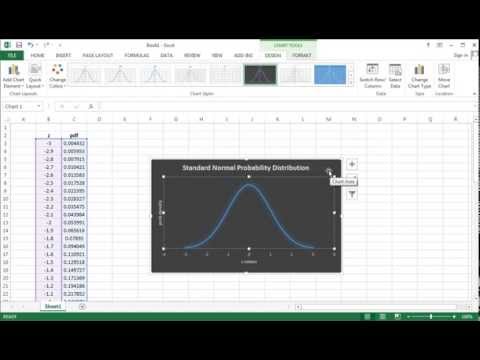For å holde iPhone trygg for nysgjerrige øyne, lås skjermen ved å trykke på strømknappen øverst på enheten. Hvis du har angitt et passord, forblir skjermen låst til du skriver det riktig. Og så lenge du har aktivert "Finn min iPhone" på enheten din, kan du låse telefonen eksternt hvis den går tapt eller blir stjålet. Lær hvordan du låser (og låser opp) telefonens skjerm, samt hvordan du låser den eksternt ved å slå på tapt modus i iCloud.
Trinn
Metode 1 av 2: Låse skjermen

Trinn 1. Finn strømknappen øverst på iPhone

Trinn 2. Trykk på strømknappen en gang
Sørg for å ikke holde knappen nede, da handlingen vil slå av telefonen.

Trinn 3. Trykk på Hjem -knappen like under enhetsskjermen for å låse opp
Når du er klar til å låse opp skjermen, starter du prosessen ved å trykke på denne knappen én gang. Skjermen lyser, og en glidebryter med en pil vises.
Hvis du konfigurerer telefonen til å bruke berørings -ID (fingeravtrykklesing), lar du fingeren stå over Hjem -knappen (men ikke fortsett å trykke på den). Dette vil låse opp iPhone

Trinn 4. Trykk og dra glidebryteren helt til høyre
Hvis du ikke har en kode, låses skjermen opp, og startskjermen vises.
Hvis du har en passord, skriver du inn den når du blir bedt om å låse opp skjermen
Metode 2 av 2: Slå på tapt modus

Trinn 1. Åpne https://www.icloud.com/find i en nettleser
Hvis iPhone ble mistet eller stjålet, kan du låse den eksternt ved å slå på tapt modus. Du vil gjøre dette i "Finn min iPhone" -området i iCloud. Å slå på tapt modus vil forhindre at potensielle datatyver kan bruke iPhone med mindre de kan angi passordet ditt.
- For å bruke tapt modus må du ha aktivert Finn min iPhone på iPhone tidligere.
- Hvis du ikke er sikker på om du har aktivert Finn min iPhone eller ikke, fortsett med denne metoden for å finne ut.

Trinn 2. Logg på med iCloud -brukernavnet og passordet ditt

Trinn 3. Velg "Finn min iPhone"

Trinn 4. Klikk på "Alle enheter", og velg deretter iPhone fra listen
Hvis du ikke ser iPhone oppført her, var Lost My Phone ikke konfigurert på enheten din.

Trinn 5. Velg “Tapt modus” eller “Lås”
Navnet på denne funksjonen vil være forskjellig avhengig av hvilken versjon av iOS du har.
Å slå på tapt modus vil også deaktivere alle kreditt- eller debetkort knyttet til Apple Pay. Du vil ikke kunne bruke dem med Apple -kontoen din før du tar telefonen ut av tapt modus

Trinn 6. Angi et nytt passord hvis du blir bedt om det
Hvis du allerede har beskyttet iPhone med et passord, blir du ikke bedt om å skrive inn en ny. Når du angir et passord, sikrer du at iPhone er ubrukelig til riktig kode er angitt.

Trinn 7. Angi et telefonnummer hvor du kan nås (hvis du blir bedt om det)
Dette er nyttig hvis du har mistet telefonen og håper noen vil returnere den til deg. Nummeret vises på telefonens låseskjerm.
- Du kan også bli bedt om å skrive inn en melding. Prinsippet er det samme-alt du skriver inn i dette området vil vises på låseskjermen.
- Du kan bruke Finn min iPhone -sporingsfunksjoner til å finne den manglende enheten.

Trinn 8. Skriv inn passordet når du finner telefonen
Hvis du glemmer koden, må du ta med iPhone til et verksted.
Tips
- Sett opp en opplåsingskode for å holde iPhone sikker. I Innstillinger -appen trykker du på "Berør ID og passord" og deretter "Slå på passord". Skriv inn det nye passordet ditt, og skriv det inn igjen når du blir bedt om å bekrefte.
- Skjermen på iPhone låses automatisk etter at den har vært inaktiv i en viss tid. Du kan tilpasse den tiden i Innstillinger-appen ved å trykke på "Generelt", deretter "Autolås" og velge ønsket tid fra listen.